Браузер Opera: відновлення віддаленої історії
Бувають випадки, що користувач помилково видалив історію браузера, або зробив це навмисно, але потім згадав, що забув занести в закладки цінний сайт, на якому побував раніше, а його адреса по пам'яті відновити не може. Але, можливо, є варіанти, як провести відновлення самої своєї історії? Давайте з'ясуємо, як відновити вилучену історію в Опері.
зміст
Синхронізація
Найпростіший спосіб завжди мати можливість відновити файли історії - це скористатися можливістю синхронізації даних на спеціальному сервері Opera. Правда, даний спосіб підійде тільки для того випадку, якщо історія відвідувань веб-сторінок пропала в разі збою, а не була цілеспрямовано видалена. Існує ще один нюанс: синхронізація повинна бути налаштована до того, як користувач втратив історію, а не після.
Для того, щоб включити синхронізацію, і тим самим забезпечити собі можливість повернути історію, в разі непередбачених збоїв, заходимо в меню Опери, і вибираємо пункт «Синхронізація ...».
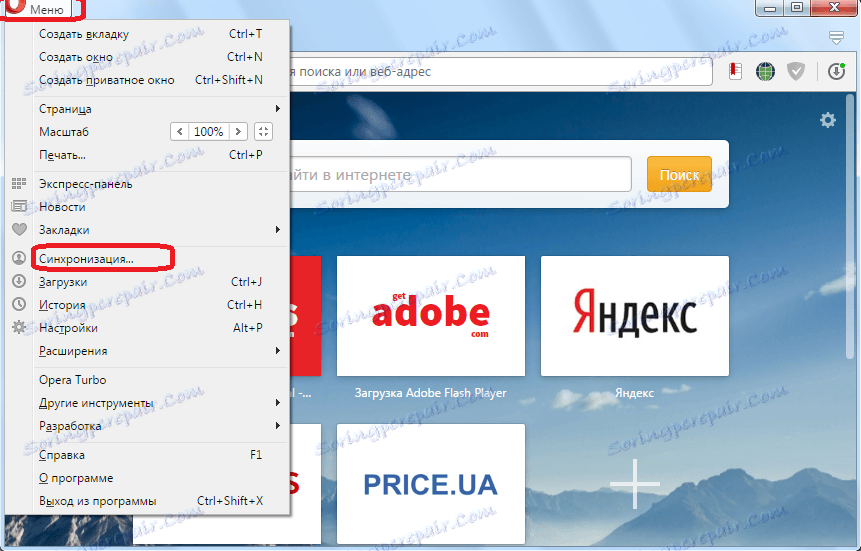
Потім натискаємо на кнопку «Створити обліковий запис».
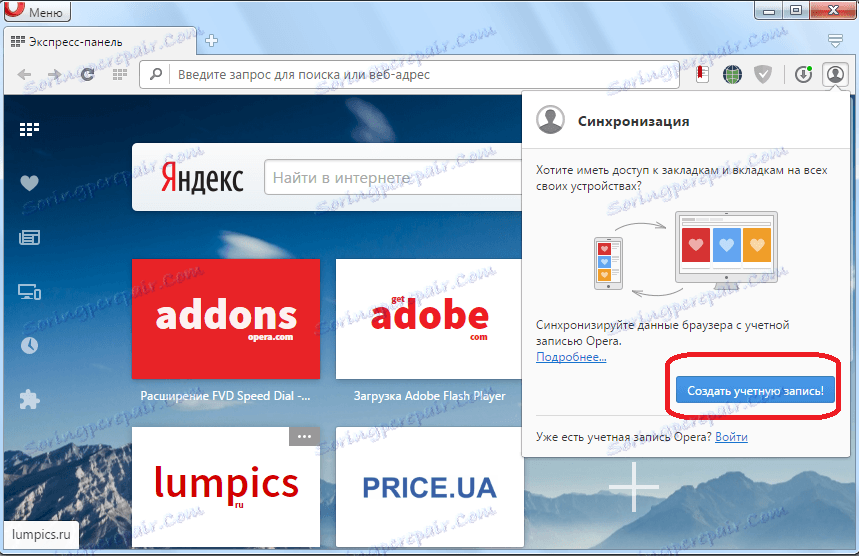
У вікні вводимо свою електронну пошту і довільний пароль. Знову тиснемо на кнопку «Створити обліковий запис».
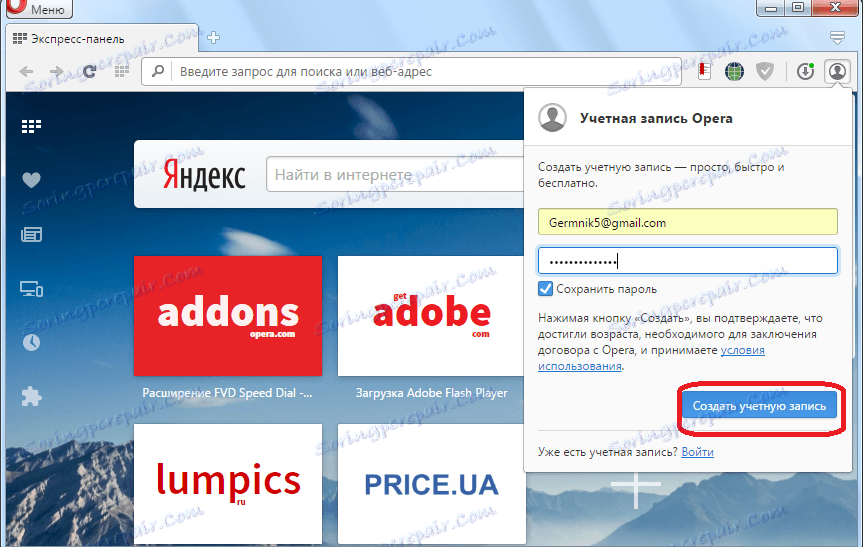
У підсумку, у вікні, тиснемо на кнопку «Синхронізація».
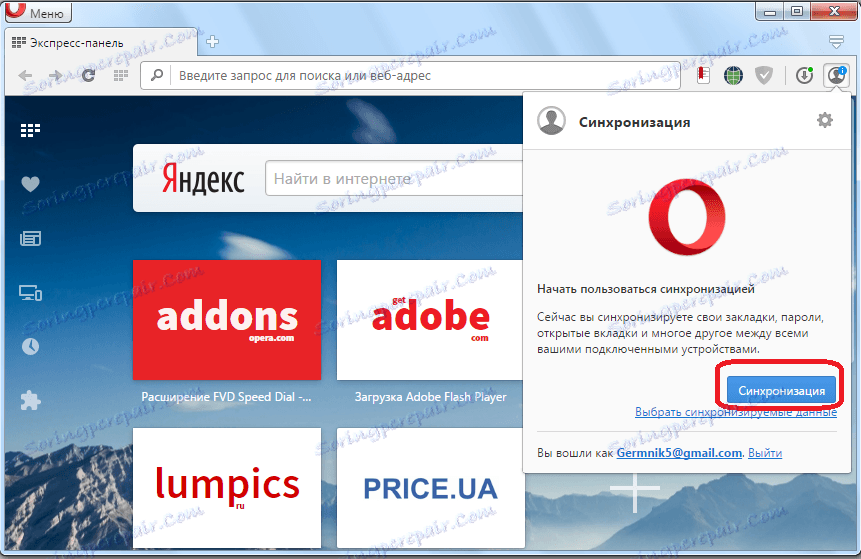
Дані вашого браузера (закладки, історія, експрес-панель і ін.), Будуть відправлені у віддаленій сховище. Це сховище і Опера будуть постійно синхронізуватися, і в разі збою в роботі комп'ютера, який потягне за собою видалення історії, список відвіданих сайтів буде підтягнутий з віддаленого сховища автоматично.
Повернення до контрольної точки відновлення
Якщо ви недавно робили точку відновлення своєї операційної системи, то існує можливість відновити історію браузера Opera, повернувшись до неї.
Для цього, тиснемо на кнопку «Пуск», і переходимо до пункту «Усі програми».
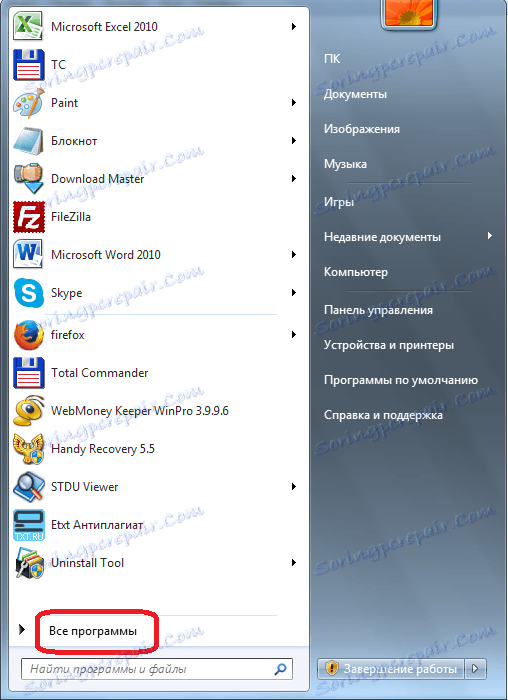
Далі по черзі заходимо в папки «Стандартні» і «Службові». Потім, вибираємо ярлик «Відновлення системи».
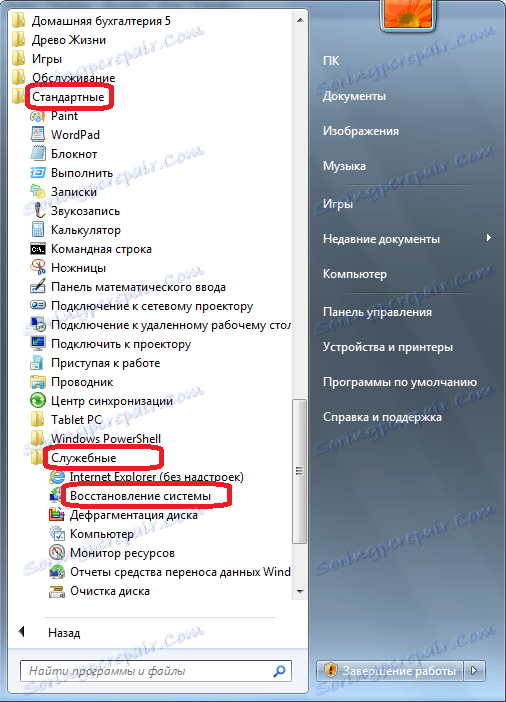
У вікні, що розповідає про суть відновлення системи, тиснемо на кнопку «Далі».
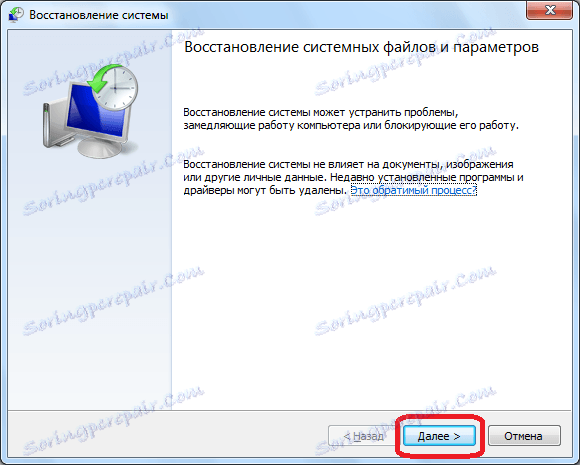
У вікні з'являється список доступних точок відновлення. У разі, якщо ви знайшли точку відновлення, яка наближена до часу видалення історії, то потрібно використовувати її. У зворотному випадку, немає сенсу користуватися цим способом відновлення. Отже, вибираємо точку відновлення, і тиснемо на кнопку «Далі».
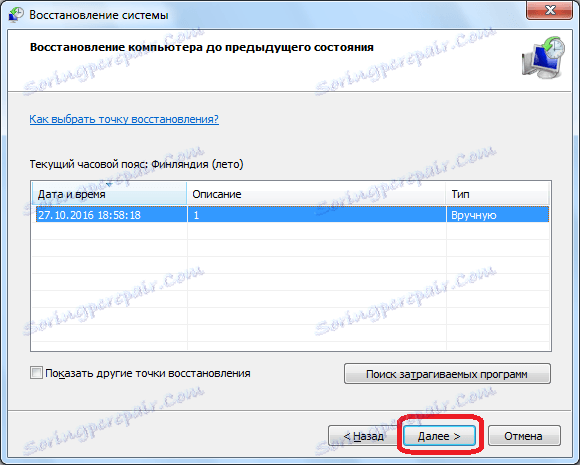
У наступному вікні слід підтвердити обрану точку відновлення. Також, слід переконатися, що всі файли і програми на комп'ютері закриті. Потім, тиснемо на кнопку «Готово».
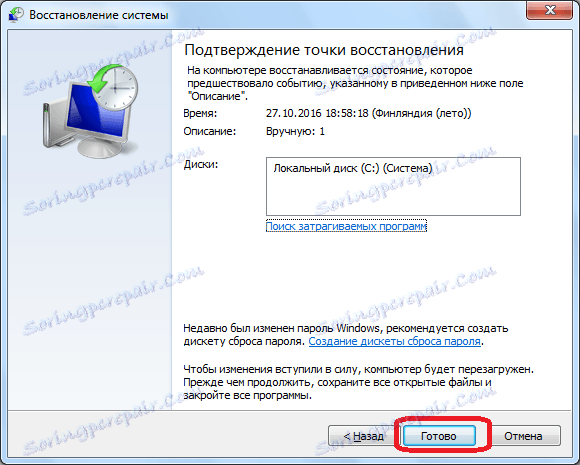
Після цього, комп'ютер буде перезавантажений, а системні дані відновляться на дату і час точки відновлення. Таким чином, і історія браузера Опера теж буде відновлена на зазначений час.
Відновлення історії за допомогою сторонніх утиліт
Але, за допомогою всіх вище перерахованих способів, повернути вилучену історію можна тільки лише в тому випадку, якщо були виконані певні попередні дії перед її видаленням (підключення синхронізації або створення точки відновлення). Але, що робити, якщо користувач відразу видалив історію в Опері, як відновити її, якщо не було виконано попередніх умов? В цьому випадку, прийдуть на допомогу сторонні утиліти для відновлення видалених даних. Однією з кращих вважається програма Handy Recovery . Розглянемо на її прикладі спосіб відновлення історії браузера Opera.
Запускаємо утиліту Handy Recovery. Перед нами відкривається вікно, в якому програма пропонує проаналізувати один з дисків комп'ютера. Вибираємо диск C, адже на ньому в переважній кількості випадків, зберігаються дані Опери. Тиснемо кнопку «Аналізувати».
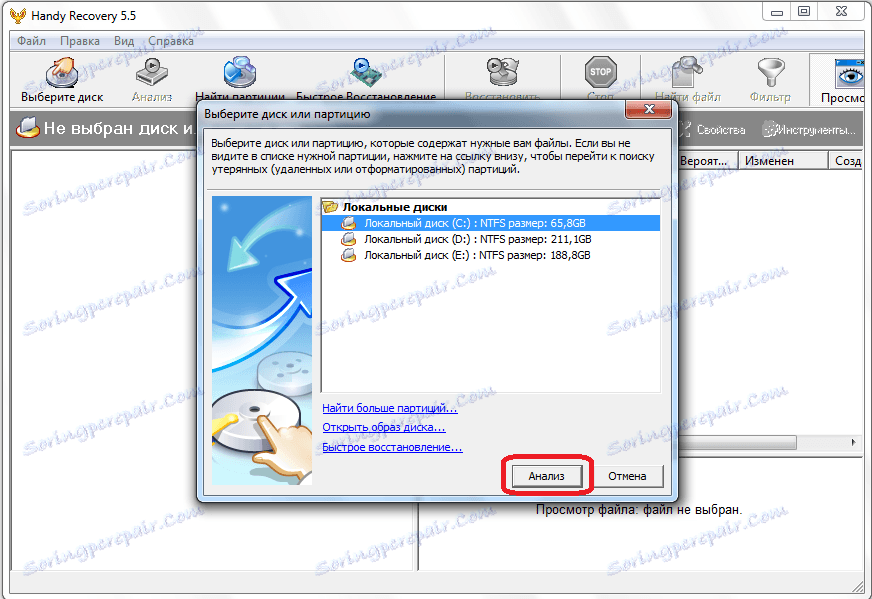
Починається аналіз диска. Він може зайняти деякий час. Прогрес аналізу можна спостерігати за допомогою спеціального індикатора.
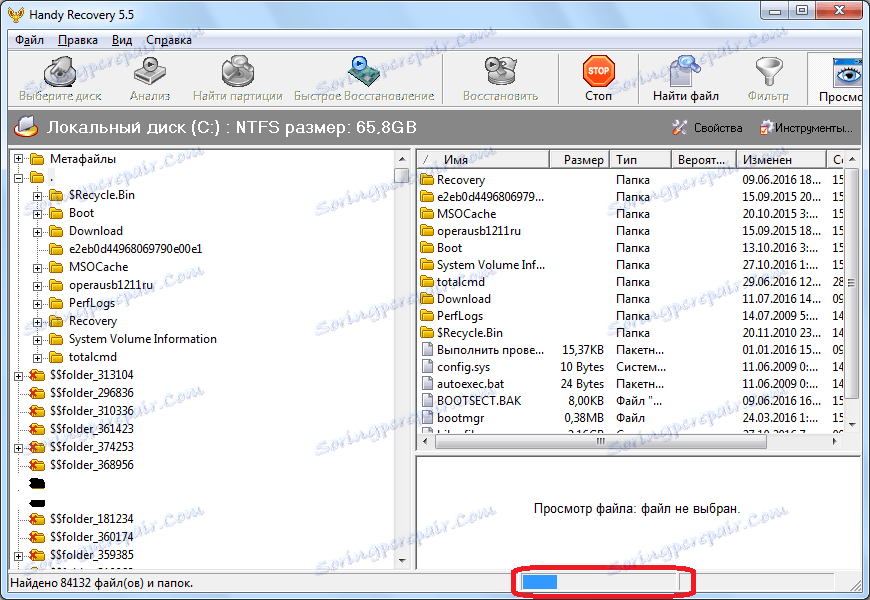
Після завершення аналізу, перед нами постає файлова система разом з віддаленими файлами. Папки, які містять вилучені елементи позначені червоним знаком «+», а самі віддалені папки і файли - знаком «x» того ж кольору.
Як бачимо, інтерфейс утиліти розділений на два вікна. Папка з файлами історії міститься в директорії профілю Опери. У більшості випадків шлях до неї наступний: C: Users (ім'я користувача) AppData Roaming Opera Software Opera Stable. Уточнити розташування профілю для своєї системи можна в розділі браузера Опера «Про програму». Отже, переходимо в лівому вікні утиліти за вказаною вище адресою. Шукаємо папку Local Storage і файл History. Саме, в них зберігаються файли історії відвіданих сторінок.
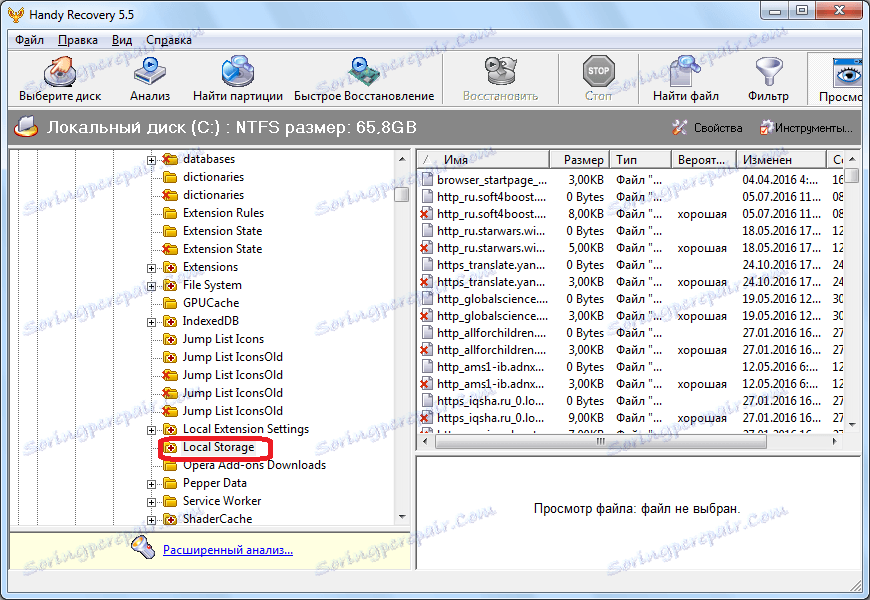
Переглянути віддалену історію в Опері ви не можете, але зробити це можна в правому вікні програми Handy Recovery. Кожен файл відповідає за одну запис в історії.
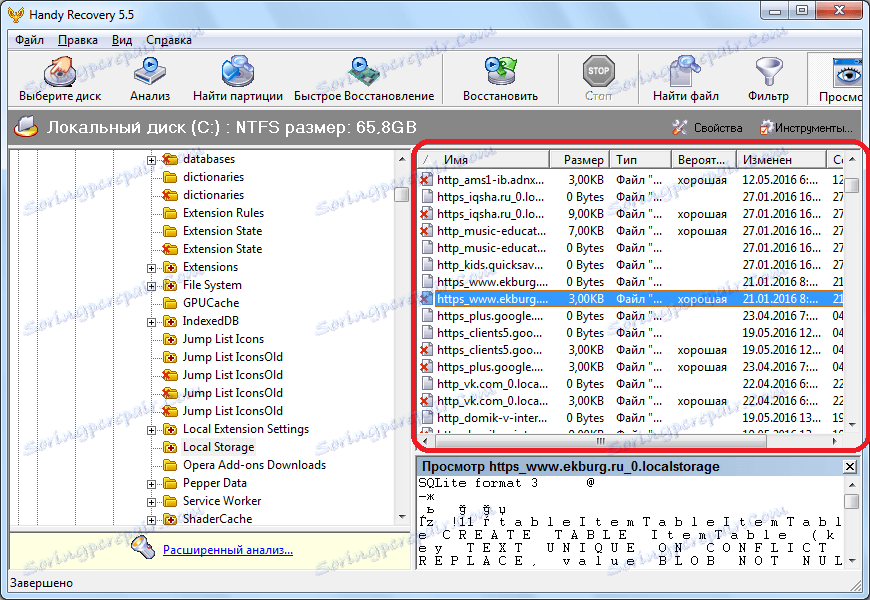
Вибираємо той файл з історії, позначений червоним хрестиком, який бажаємо відновити, і натискаємо по ньому правою кнопкою миші. Далі, в меню, вибираємо пункт «Відновити».
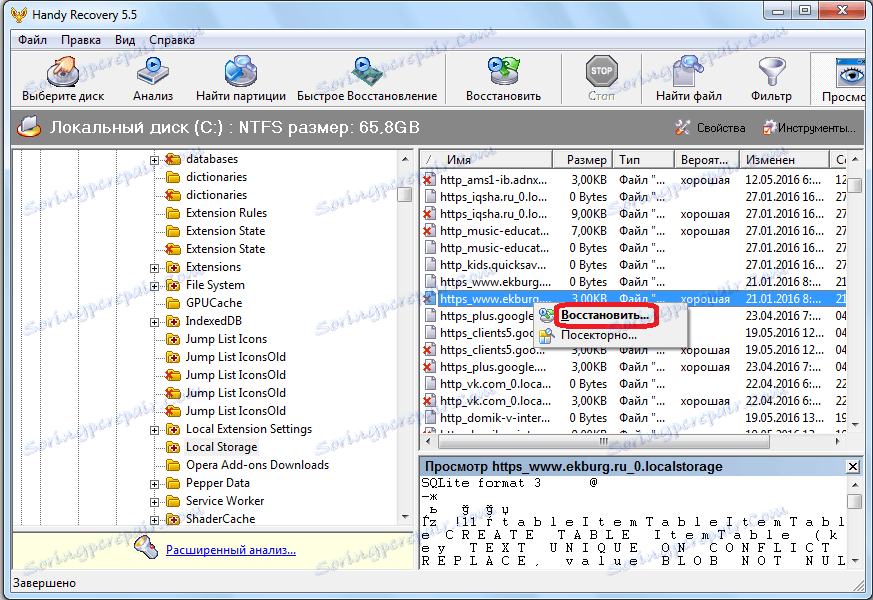
Потім відкривається вікно, в якому ви можете вибрати директорію відновлення видаленого файлу історії. Це може бути місце за замовчуванням вбрання програмою (на диску C), або ви можете вказати, як папку відновлення, директорію, в якій зберігається історія Опери. Але, рекомендується відразу відновити історію на диск відмінний від того, де спочатку зберігалися дані (наприклад, диск D), а вже після відновлення, здійснити перенесення в директорію Опери. Після того, як вибрали місце відновлення, тиснемо на кнопку «Відновити».
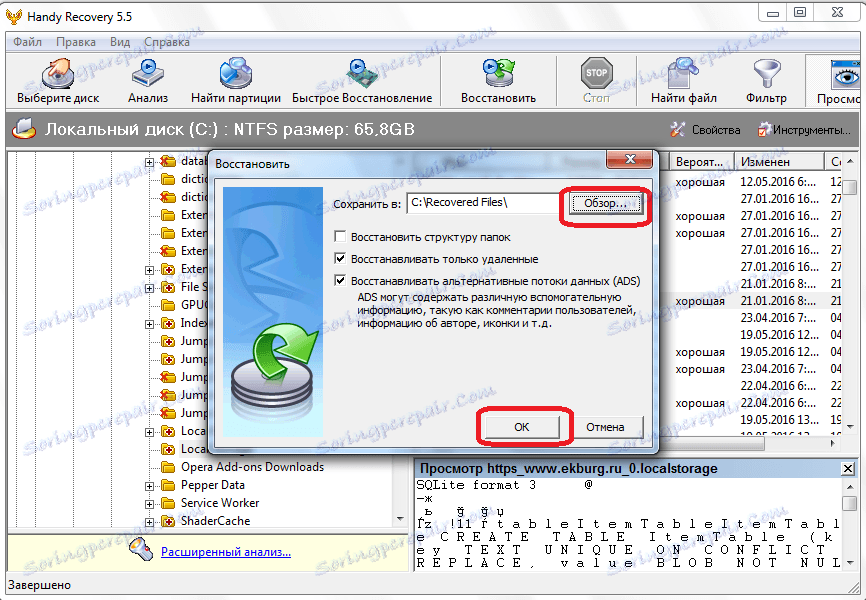
Так може бути відновлений кожен окремий файл історії. Але, роботу можна спростити, і відновити відразу всю папку Local Storage разом з вмістом. Для цього, натискаємо по папці правою кнопкою миші, і знову вибираємо пункт «Відновити». Аналогічно відновлюємо файл History. Подальша процедура точно така ж, як було описано вище.
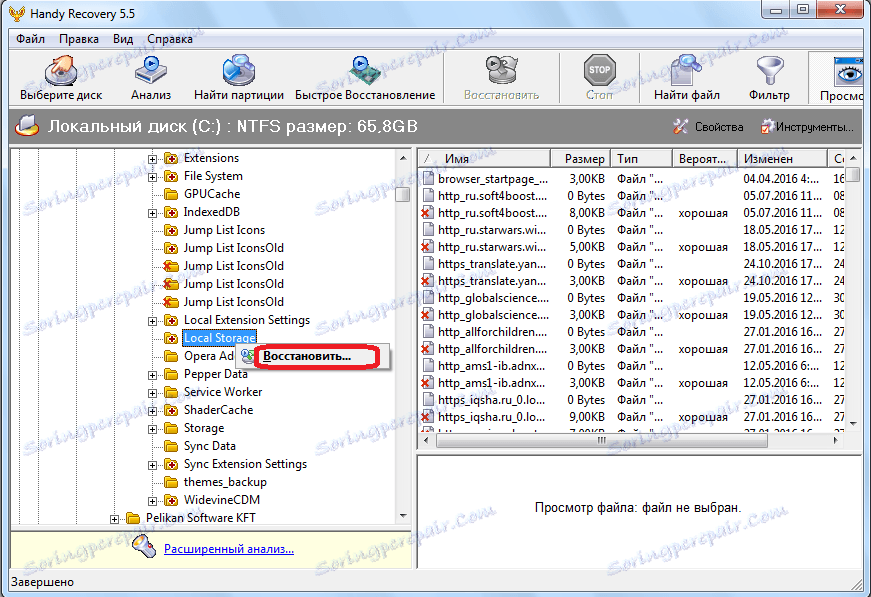
Як бачимо, якщо подбати про збереження своїх даних, і підключити вчасно синхронізацію Opera, відновлення втрачених даних буде відбуватися автоматично. Але, якщо ви цього не зробили, то для того, щоб відновити історію відвідин сторінок в Опері, доведеться повозитися.